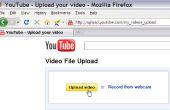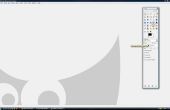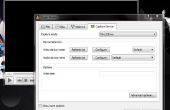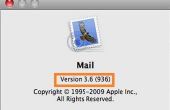Paso 2: Identificar las necesidades de tu Video

Antes de que podemos empezar a codificar, tenemos que echar un vistazo a la fuente que se va extrayendo de. Naturalmente, no es viable para intentar salir de buena calidad de una fuente de baja calidad, y necesitamos saber algunas cosas sobre nuestro origen y las limitaciones de nuestro producto terminado antes de empezar a trabajar en él.
- Hora de inicio y la duración de nuestro clip:
Normalmente, si está convirtiendo de una fuente registrada, es querer cortar una parte del video que está utilizando como una fuente. Por suerte, podemos lograr esto en el proceso de la codificación. Cuando haya encontrado el tiempo de inicio y final del clip que desea utilizar, usted necesitará encontrar la duración del clip restando la hora de salida de los últimos tiempos. Guardar esta duración calculada y el tiempo de inicio para pasos posteriores, nosotros ser refiriéndose a éstos como [duración] y [hora Inicio], respectivamente.
- Máximo tamaño de archivo:
Si bien queremos obtener buena calidad de nuestro WebM, probablemente no quiere organizar un archivo de video de 100 MB. Para evitar esto, te queremos limitar la velocidad de bits de la salida de vídeo a un nivel adecuado. Para calcular uno adecuado para usted, usted querrá seguir los siguientes pasos:
- Calcular el tamaño máximo deseado de la salida en bits (megabytes # * 8000000)
- Divida este número por la duración del vídeo se calculan previamente en segundos, nos referiremos a esto más adelante como el [bitrate]
- Puesto que estamos suponiendo que quieres audio en esta WebM, reste 192000 de su [bitrate], esto representa la velocidad de bits de audio codificado.
- Resolución deseada:
Para asegurarse de que su WebM es el tamaño deseado, te queremos echar un vistazo a la resolución de nuestra fuente para determinar si es conveniente para nuestras necesidades. Por suerte, FFmpeg viene con una herramienta útil denominada "ffprobe" podemos usar para averiguar rápidamente el ancho y alto de nuestra salsa. Para ello, te queremos abrir una línea de comandos de windows en el directorio de nuestra salsa sosteniendo shift y clic derecho, y luego seleccionar "Abrir ventana de comandos aquí", y finalmente entrar lo siguiente en nuestro terminal:
error de FFprobe - v-del plano = s = _-select_streams v: 0-show_entries corriente = altura, anchura "[input.filename]"
Esto nos dará una salida de dos líneas, la primera es la anchura del bastidor y el segundo es la altura. Si esta resolución es adecuada para sus necesidades, no hay ninguna necesidad de tomar ninguna otra medida, pero si se necesita una resolución más o menos grande, calcular la nueva altura que quieres que el vídeo se, lo que nos referiremos más tarde a [altura]. Tendrás que usar una opción adicional que aparece más adelante en el paso 4 para tomar ventaja de este conocimiento.